Повремено се дешава да ваш рачунар са оперативним системом Windows 10 ради изузетно споро, уз пратећи звук вентилатора и апликације које једва реагују на ваше команде. У многим случајевима, главни узрок овог проблема је апликација која троши превише процесорске снаге, остављајући мало ресурса за остале програме. У наставку ћемо вам објаснити како да идентификујете такву апликацију и како да решите проблем.
Најбољи алат за анализу и дијагностику програма који користе прекомерне количине системских ресурса на Windows-у је уграђени програм под називом Task Manager (Управљач задацима).
Да бисте отворили Task Manager, кликните десним тастером миша на траку задатака која се налази на дну екрана. У менију који се појави, одаберите опцију „Управљач задатака“. Алтернативно, можете притиснути комбинацију тастера Ctrl+Alt+Delete, а затим са листе одабрати „Управљач задацима“.
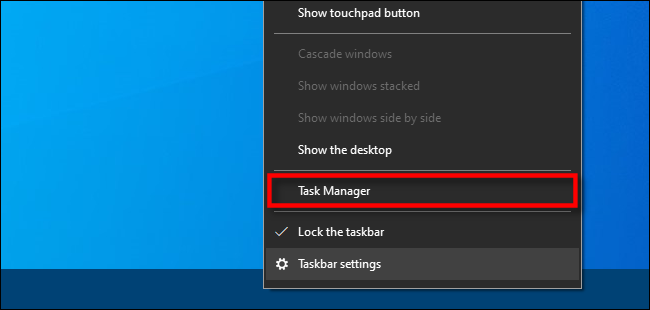
Ако видите једноставан приказ Task Manager-a, кликните на дугме „Више детаља“ које се налази у доњем делу прозора.
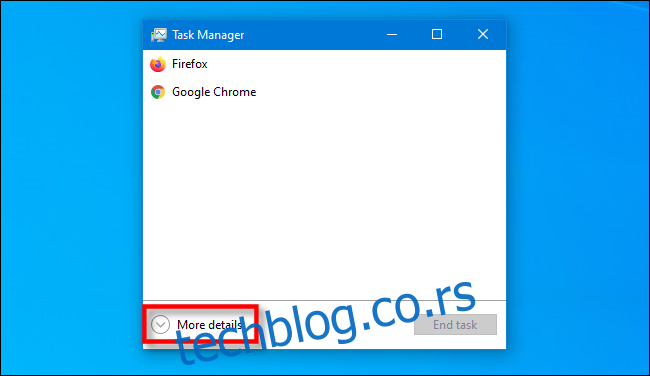
У проширеном приказу Task Manager-a, одаберите картицу „Процеси“. Овде ћете видети списак свих активних процеса и количину системских ресурса које сваки од њих користи. Процеси укључују све апликације или програме који се тренутно извршавају на вашем рачунару, као и важне системске процесе који раде у позадини.
Да бисте сортирали процесе тако да се прикажу они који користе највише процесорске снаге, кликните на заглавље колоне „ЦПУ“. Процес који користи највећи проценат процесора биће приказан на самом врху листе.
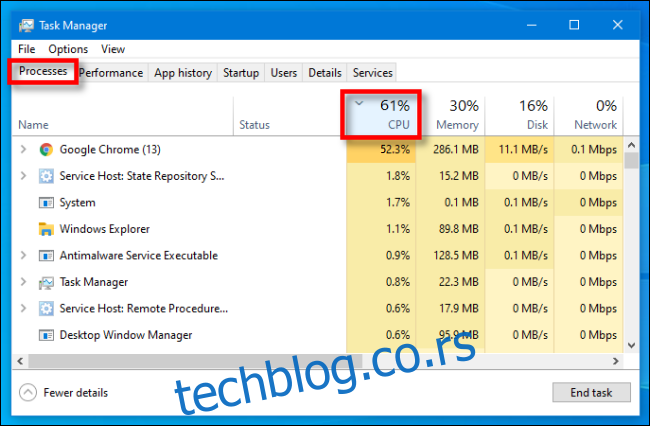
У овом тренутку, уколико је процес који троши највише процесора нека апликација, можете покушати да је затворите на уобичајени начин (нпр. одабиром опције „Датотека > Изађи“ у менију апликације или кликом десним тастером миша на апликацију на траци задатака и избором „Затвори прозор“).
Ако апликација не реагује, можете сачекати да се задатак који апликација обавља заврши (ако сте сигурни да апликација активно ради, а не да је једноставно „заглавила“) или је можете принудно затворити. Да бисте то урадили, одаберите име апликације или процеса на листи процеса у Task Manager-у, а затим кликните на дугме „Заврши задатак“.
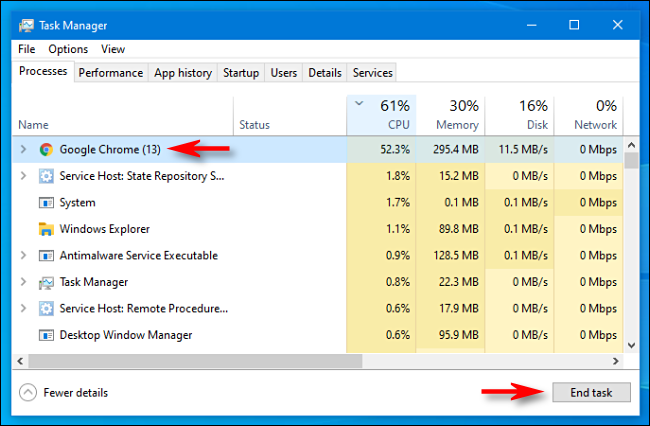
Након тога, процес ће бити затворен. Ако ваш рачунар одмах почне нормално да реагује, то значи да је управо та апликација била узрок преоптерећења процесора.
Уколико је процес који користи велику количину процесорске снаге системски процес или процес који вам није познат, можете покушати да поново покренете рачунар. Након поновног покретања, саветујемо вам да извршите скенирање система у потрази за вирусима помоћу програма Windows Defender, како бисте били сигурни да малициозни софтвер није узрок проблема.
Ако поновно покретање рачунара не реши проблем, можете покушати да ажурирате апликацију или сам Windows. Ово може да поправи грешку у софтверу која узрокује да процес не реагује. Желимо вам срећу у решавању проблема!